台式电脑深度休眠怎么唤醒
当我们使用台式电脑时,偶尔会遇到电脑进入深度休眠后无法被唤醒的问题,这个问题可能会让我们感到困惑和烦恼,因为我们无法继续使用电脑完成我们的工作或娱乐。不用担心本文将为大家介绍一些解决方法,帮助您排除电脑休眠后无法唤醒的故障。无论是软件问题还是硬件问题,我们都会提供一些简单而实用的解决方案,以确保您的电脑能够正常工作。
具体步骤:
1. 电脑休眠后无法唤醒的因素一般有两个:
第一是系统硬件不兼容、不支持;
第二是系统设置原因导致。
我们先看看第一种系统硬件原因。
在开始菜单【运行】对话框中输入cmd,进入命令提示符对话框
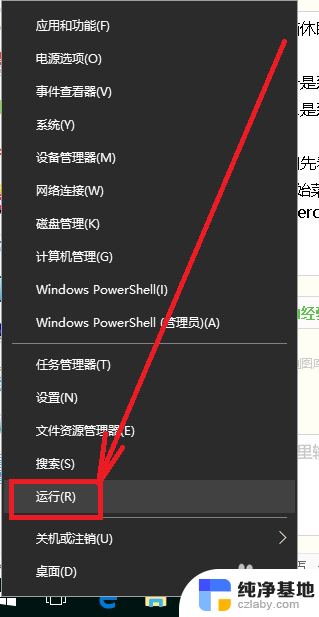
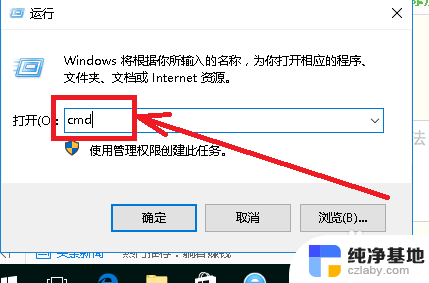
2.在命令提示符对话框输入命令powercfg -a回车。
本例中的电脑支持休眠、快速启动,说明可以实现休眠功能。
如果不支持,在【此系统上有以下睡眠状态】中是看不到这个项目的。
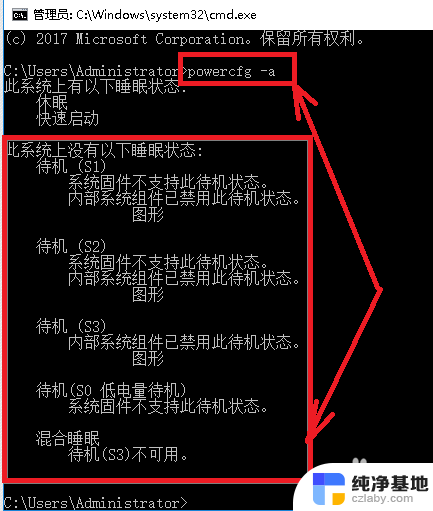
3. 图中,S1\S2\S3是什么意思呢?这里是指主板ACPI即高级配置与电源接口的一个级别,一般有五种控制方式:
S0 正常工作,就是正常的运行状态;
S1:处理器(CPU)停止工作,唤醒时间:0秒,该模式下屏幕关闭、显示信号关闭,硬盘停转进入待命状态;
S2:Power Standby,处理器(CPU)关闭,唤醒时间:0.1秒,和S1模式相差不大。
S3:Suspend to RAM,除了内存外的设备都停止工作,唤醒时间:0.5秒;
S4:Suspend to Disk,内存中的信息写入硬盘,所有部件停止,唤醒时间:30秒;
S5:Shutdown,完全关闭,就是平时的关机状态。
如果真的遇到系统不支持的情况,那只能升级主板BIOS,但现在这个问题几乎不存在了。
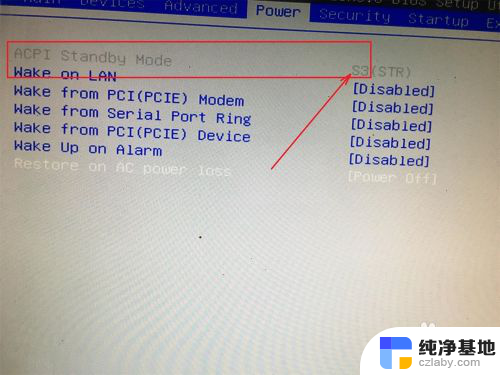
4.接下来,我们看看设备设置而导致的无法唤醒原因。
右键单击【此电脑】,选择【管理】。
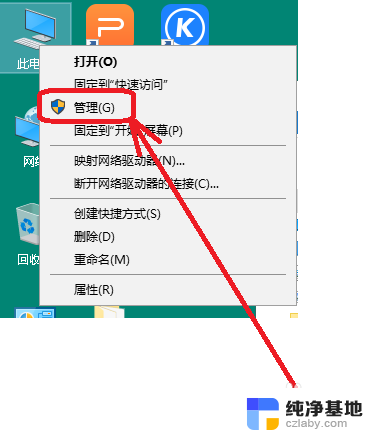
5.在左边点开【设备管理器】,然后在右边找到【系统设备】。下拉内容中右键单击【Intel Management Engine Interface】,选择【属性】。
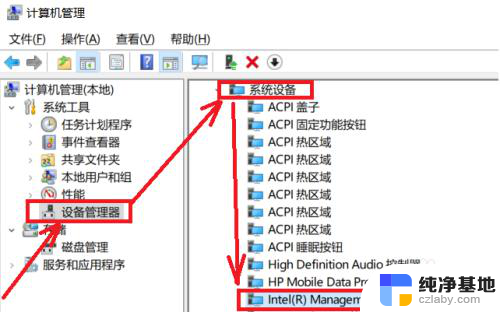
6.在属性对话框中,切换选项卡到【电源管理】项上。取消勾选【允许计算机关闭此设备以节约电源】后系统在休眠后就可以正确的唤醒了。
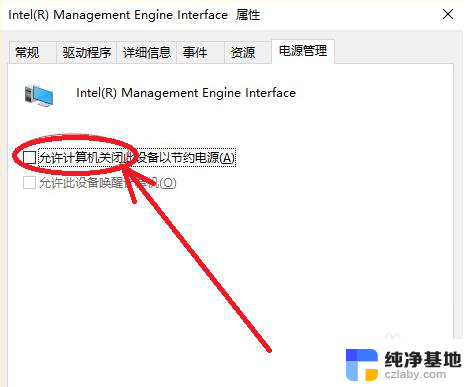
以上是有关如何唤醒台式电脑深度休眠的全部内容,如果您遇到相同问题,可以参考本文中介绍的步骤来进行修复,希望这些信息能对大家有所帮助。
- 上一篇: 怎样在没有打印机和电脑的情况下打印卷纸
- 下一篇: 电脑主机一直响个不停嗡嗡
台式电脑深度休眠怎么唤醒相关教程
-
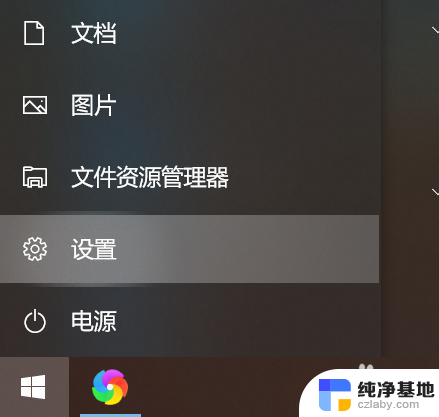 电脑怎么设置锁屏休眠
电脑怎么设置锁屏休眠2024-04-25
-
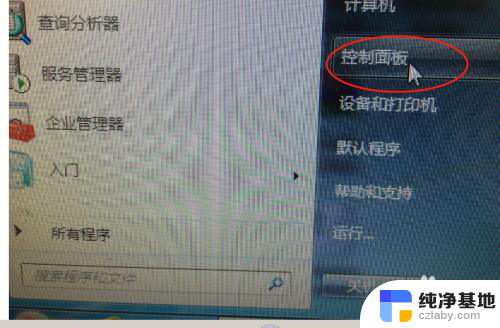 电脑怎么休眠不断网
电脑怎么休眠不断网2023-11-28
-
 联想电脑唤醒按什么键
联想电脑唤醒按什么键2024-03-25
-
 唤醒电脑屏幕快捷键
唤醒电脑屏幕快捷键2023-12-06
电脑教程推荐